Najlepšie spôsoby, ako rýchlo skryť aplikácie systému Windows
Pravdepodobne ste sa dostali do situácie doma alebo v kancelárii, kde ste robili niečo dôverné v počítači a niekto prišiel práve v tom čase. Ak ste predtým neplánovali, jediná vec, ktorú by ste mohli urobiť, je pokúsiť sa minimalizovať aplikáciu, ktorá je dosť pomalá a poskytne druhej osobe dostatok času na to, aby ste videli, čo robíte.
V tomto článku vám ukážem pár spôsobov, ako rýchlo skryť vaše aplikácie a okná, z ktorých niektoré budú zrejmejšie ako iné. V závislosti od toho, kto sa pokúšate skryť okná (šéf, deti, manželka atď.), Môže byť vaša optimálna metóda odlišná.
CTRL + ALT + DEL

Mojou najobľúbenejšou metódou je jednoducho stlačiť CTRL + ALT + DEL a potom stlačte tlačidlo vstúpiť. Štandardne je Zamknúť počítač je zvýraznené. Stlačením troch klávesov sa otvorí dialógové okno s niekoľkými možnosťami, ako je napr Zamknúť tento počítač, Zmeniť používateľa, Odhlásiť sa atď Stlačenie vstúpiť automaticky zvolí možnosť Zamknúť tento počítač.

Toto je najlepší spôsob, ako skryť všetko na ploche. Jediné nevýhody nie sú veľmi jemné a musíte stlačiť rovnaké klávesové skratky a vaše heslo na odomknutie počítača.
Ak máte klávesnicu s klávesom Windows, môžete tiež stlačiť Windows Key + L. Je to oveľa rýchlejšia metóda uzamknutia počítača než stlačením CTRL + ALT + DEL a stlačením klávesu Enter.
Windows Key + D
Ak nechcete znova zadávať svoje heslo, skúste inú klávesovú skratku. Bez ohľadu na to, koľko programov alebo okien máte otvorené na pracovnej ploche, môžete ich minimalizovať stlačením tlačidla Windows Key + D.
Tým sa minimalizuje všetko, čo je otvorené na pracovnej ploche. Samozrejme, musíte mať klávesnicu Microsoft, ktorá má na sebe skutočný kľúč Windows.

Táto klávesová skratka je veľmi podobná tlačidlu Zobraziť plochu, ktoré sa používalo na paneli úloh v systéme Windows XP. Ak sa vám táto funkcia naozaj páčila, môžete tiež povoliť ikonu Zobraziť plochu v systéme Windows 7. Tiež som skúšal pridanie panela s rýchlym spustením do systému Windows 8 a tiež možnosť ikony Zobraziť plochu. Program Windows Key + D funguje aj v systémoch Windows 7 a Windows 8 bez toho, aby musel povoliť ikonu Zobraziť plochu.
Screensaver Skratka
Ďalším šikovným spôsobom, ako skryť pracovnú plochu, je spustenie šetriča obrazovky. Všetky šetriče obrazovky sú uložené v systéme Windows pomocou prípony súboru .SCR. Pokračujte a vyhľadajte v systéme Windows * .SCR a mali by ste získať zoznam všetkých šetrič obrazovky na vašom počítači.

Teraz všetko, čo musíte urobiť, je vytvoriť skratku pre ktorýkoľvek z týchto súborov na pracovnej ploche alebo lište rýchleho spustenia. Jednoducho kliknite na skratku a šetrič obrazovky sa spustí automaticky, nie je potrebné čakať na čas nečinnosti na kopanie!
Môžete vytvoriť skratku k súboru .SCR kliknutím pravým tlačidlom myši na ňu Poslať a výberom Pracovná plocha (vytvoriť zástupcu).
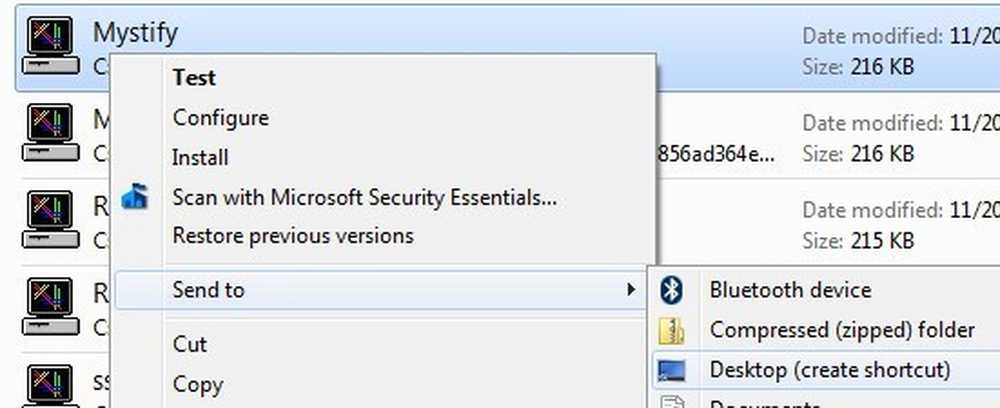
Ak to nie je dostatočne rýchle na to, aby ste vy alebo vaše ruky mali tendenciu byť na klávesnici viac ako myš, potom môžete tiež použiť program s názvom AutoHotKey priradiť klávesovú skratku pre spustenie súboru .SCR kedykoľvek budete chcieť. Existuje trochu učebnej krivky na použitie AutoHotKey, ale je dosť silný, aj keď používate iba malú časť jeho funkcií.
Nástroje tretej strany
Všetky vyššie uvedené metódy vyžadujú interakciu s klávesnicou, čo je pre používateľov prenosných počítačov v poriadku, ale môže to byť pomalšie pre používateľov stolných počítačov, ktorí majú väčšinu ruky na myši. Existujú niektoré naozaj dobré freeware nástroje, ktoré vám umožnia skryť jednotlivé aplikácie alebo všetky aplikácie pomocou klávesových skratiek alebo kliknutí myšou.
Skrytý nástroj systému Windows
Windows Skryť nástroj je pravdepodobne môj obľúbený malý program pre skrytie programov Windows, pretože je ľahko použiteľný a pracuje veľmi efektívne. Najlepšia časť je, že okrem úkrytu z pracovnej plochy odstraňuje ikonu programu z panela úloh systému Windows. Zdá sa, že program nebol dokonca spustený vo vašom systéme.
Po jeho nainštalovaní do systému sa v notifikačnej oblasti zobrazí malá modrá ikona. Štandardne kliknutím na ikonu skryjete aktívne okno na pracovnej ploche. Opätovným kliknutím na ikonu vrátite túto aplikáciu späť.

Ak kliknete pravým tlačidlom myši na ikonu, uvidíte veľa možností ako Skryť všetky Windows, Zobraziť všetky Windows, Skrytý systém Windows atď. To všetko je celkom jasné, aké kroky vykonajú.
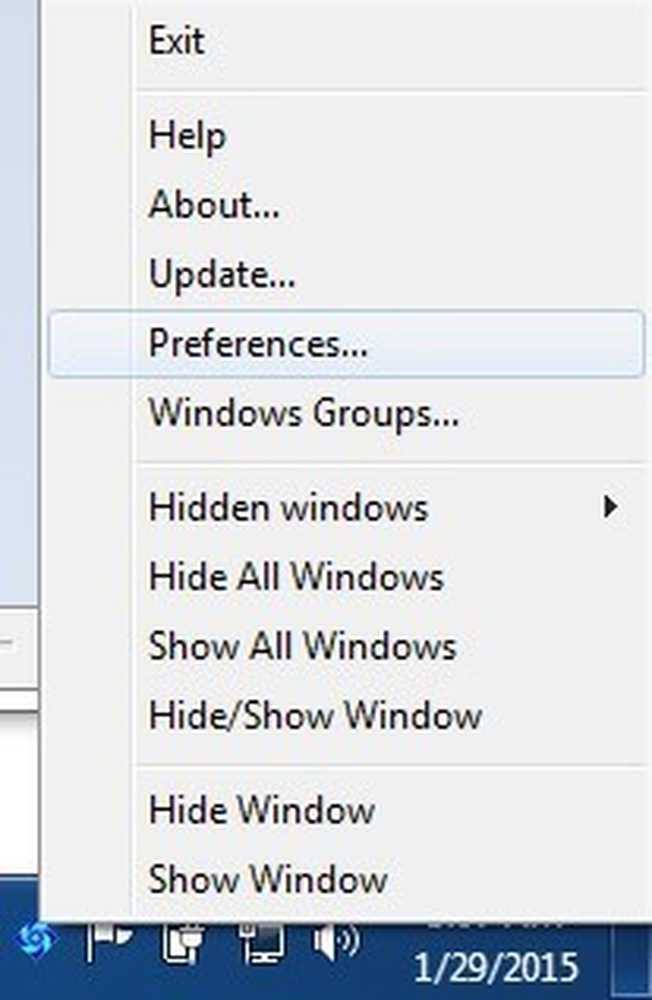
Ak kliknete na položku Predvoľby, budete môcť nastaviť klávesové skratky a zmeniť to, čo sa stane, keď buď kliknete alebo dvakrát kliknete na ikonu v oblasti oznámení.

V predvolenom nastavení sa jedným kliknutím skryje / zobrazí aktuálne aktívne okno. Môžete to zmeniť na viacero kombinácií alebo skryť / zobraziť všetky okná. Čo je tiež cool v programe je, že môžete nastaviť heslo pri zobrazení okna, zatváranie aplikácie alebo pri otvorení dialóg preferencií pre program.
Takže aj keď opustíte počítač a niekto sa pokúsi vyvolať skrytý program, bude musieť zadať heslo, aby ho mohol vidieť. Nie sú na začiatku nastavené žiadne klávesové skratky, ale môžete ich tu rýchlo nastaviť kliknutím na políčko a potom stlačením kombinácie klávesov, ktoré chcete.
ClickyGone
ClickyGone je ďalší program, ktorý skoro robí to isté, ale s rôznymi možnosťami. Po nainštalovaní sa v oznamovacej oblasti zobrazí ikona. Kliknite pravým tlačidlom myši a vyberte config.
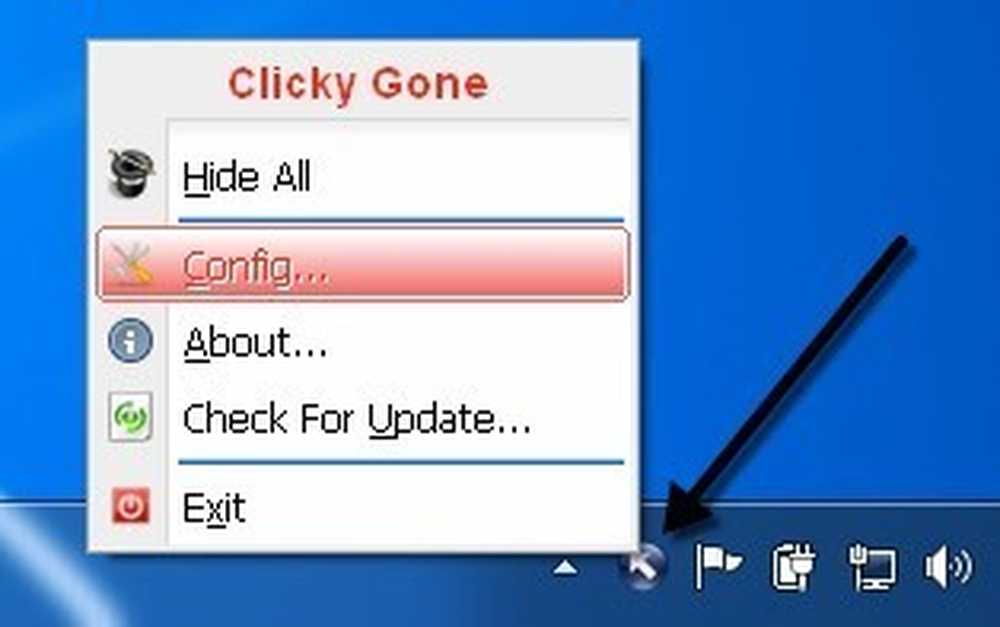
Na úvodnej obrazovke sa zobrazujú aktuálne skratky pre skrytie okien rôznymi spôsobmi. Ak chcete kliknúť a skryť, musíte napríklad stlačiť a podržať CTRL + ALT a potom kliknúť kdekoľvek na okne. Tento program zmizne a môže sa kúpiť späť pomocou klávesovej skratky Toggle All Windows, kliknutím pravým tlačidlom myši na ikonu na paneli úloh alebo stlačením klávesovej skratky Clicky Gone Menu.
Stojí za zmienku, že program uvádza skratky s modifikátormi na konci skôr ako na začiatku. Ak chcete napríklad skryť aktívne okno, stlačte tlačidlo SHIFT + CTRL a potom stlačte tlačidlo \. Ako to ukazuje v programe, myslíte si, že musíte tlačiť \ a potom SHIFT + CTRL, ale to nebude fungovať.
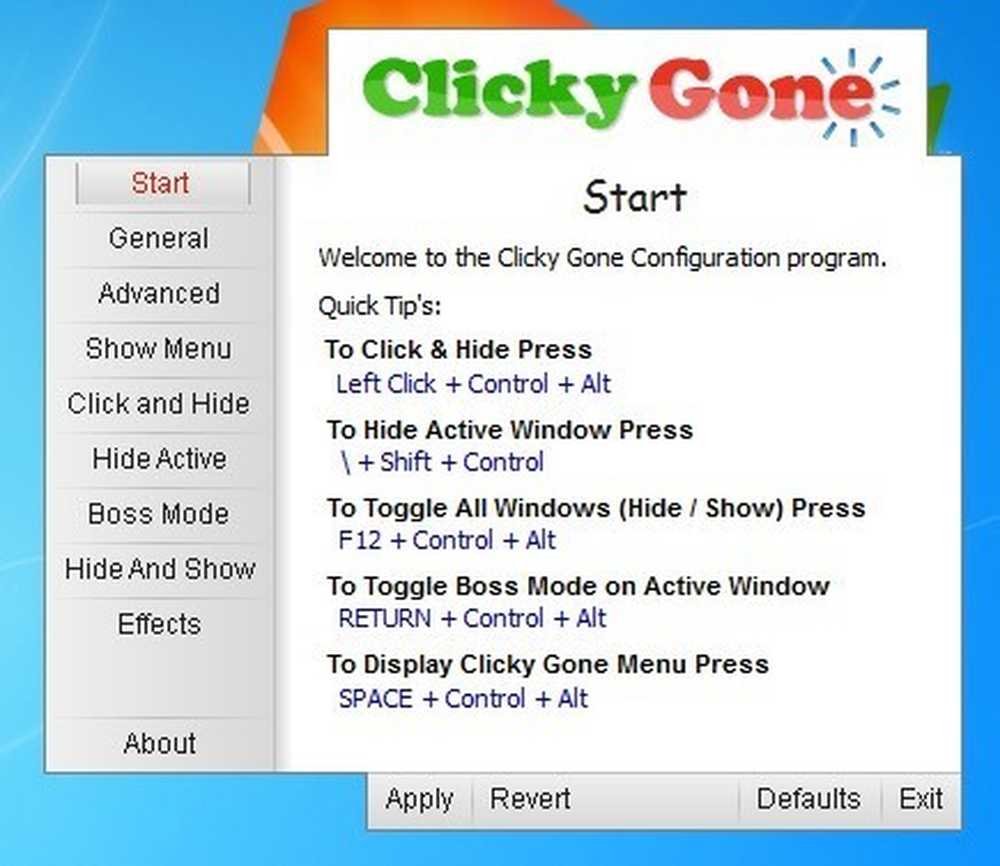
Na všeobecný môžete zvoliť, či sa má ikona zobraziť v systémovej lište alebo nie, či sa majú zobrazovať skryté programy v systémovej lište a či sa má predísť náhodnému kliknutiu na aplikácie na celú obrazovku.
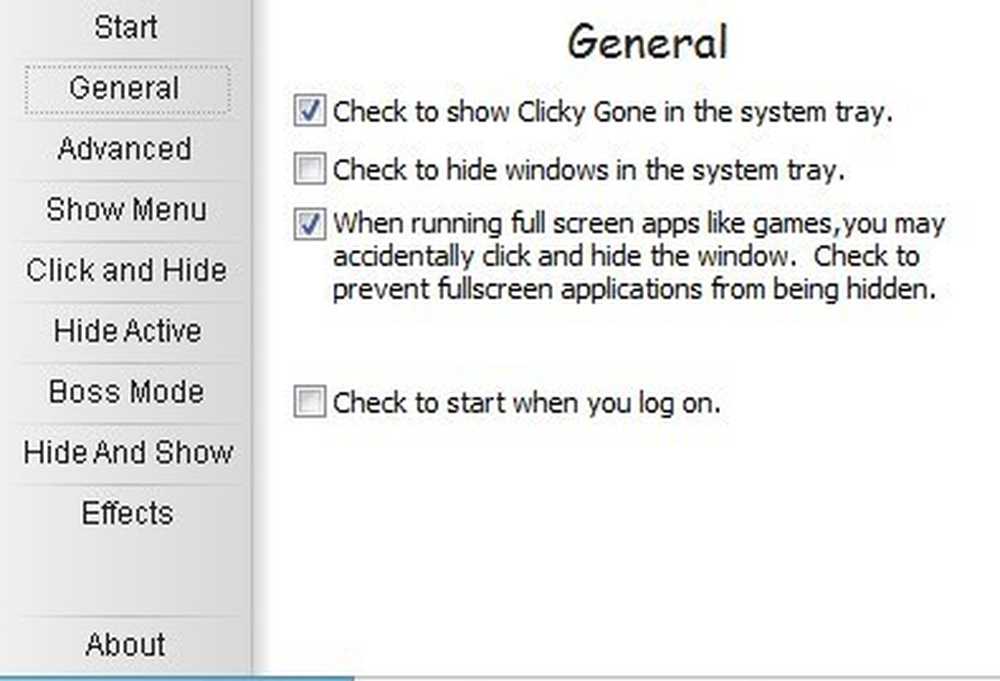
Všetky obrazovky po rozšírení vám v podstate umožňujú nastaviť klávesové skratky na vykonávanie rôznych úloh, ako je skrytie aktívneho okna, kliknutie na skrytie, zobrazenie ponuky ClickyGone atď. Jediná funkcia tohto programu nemá, že som sa páčil v nástroji Windows Hide Tool bol možnosť nastaviť heslo pred vrátením skrytých okien.
Dúfajme, že toto sú dostatok nástrojov a možností, aby ste správne skryli vaše dáta a aplikácie z lákavých očí. Ak máte akékoľvek otázky, neváhajte komentovať. Užite si to!




